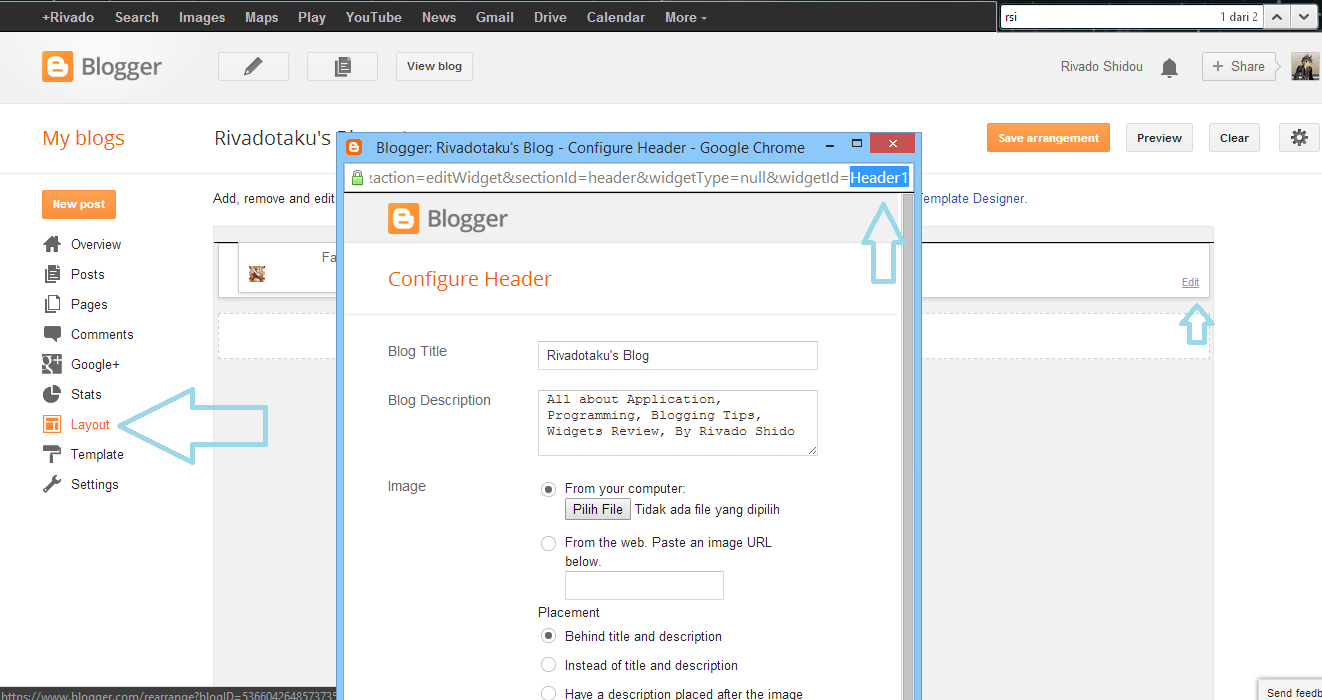Sekarang berdasarkan artikel disini. Saya mengerti cara membuat template lain bekerja dalam suatu posting blog. Sayangnya, untuk melakukan hal ini anda harus sabar dan mengerti sedikit coding namun anda pasti bisa. Dalam hal ini kita hanya mengambil CSS. CSS utama berupa tulisan berwarna biru di dalam <skin>. Dimulai di <b:skin><![CDATA[/*, diakhiri di ]]></b:skin>.
Untuk contoh bandingkan saat kursor menyentuh gambar di blog post yang ini dengan blog post yang lain.
(Perumpamaan) Misalnya anda ingin gambar lingkaran di template anda berubah memanjang ketika membuka posting blog.
Misalnya, CSS template default berupa ini
headerst
panjang 5 cm
Sedangkan CSS template lain yang akan digunakan seperti berikut
kepalamanusia
panjang 10 cm
Lalu anda inspect element di header. Tag CSSnya berupa headerst. Maka kita ubah kepalamanusia menjadi headerst. Maka lingkaran tersebut akan memanjang.
Jadi CSSnya:
headerst
panjang 10 cm
Cara meletakkan CSS baru
1. Di Edit HTML klik kiri di script untuk meletakkan kursor lalu pencet CTRL+F
2. Cari kode </head>
3. Diatas kode tersebut paste kode berikut
<!-- dynamic header background by Rivado Shido--> KONDISI<style>ISI CSS</style></b:if>
Jika anda masih benar-benar pemula dalam programming blog, silahkan komentar kemauan anda, maka saya akan bantu.